
Szyfrowanie dysku i zabezpieczanie urządzenia pamięci masowej hasłem za pomocą Narzędzia dyskowego na Macu
Podczas formatowania wewnętrznego lub zewnętrznego urządzenia pamięci masowej możesz je zaszyfrować i zabezpieczyć hasłem. Jeśli zaszyfrujesz urządzenie wewnętrzne, uzyskanie do niego dostępu będzie wymagało podania hasła. Jeśli zaszyfrujesz urządzenie zewnętrzne, podanie hasła będzie niezbędne przy podłączaniu go do komputera.
Zaszyfrowanie zewnętrznego urządzenia pamięci masowej uniemożliwi podłączenie go do stacji bazowej AirPort jako dysku na backupy Time Machine.
OSTRZEŻENIE: Aby zaszyfrować urządzenie i zabezpieczyć je hasłem przy użyciu Narzędzia dyskowego, musisz je najpierw wymazać.
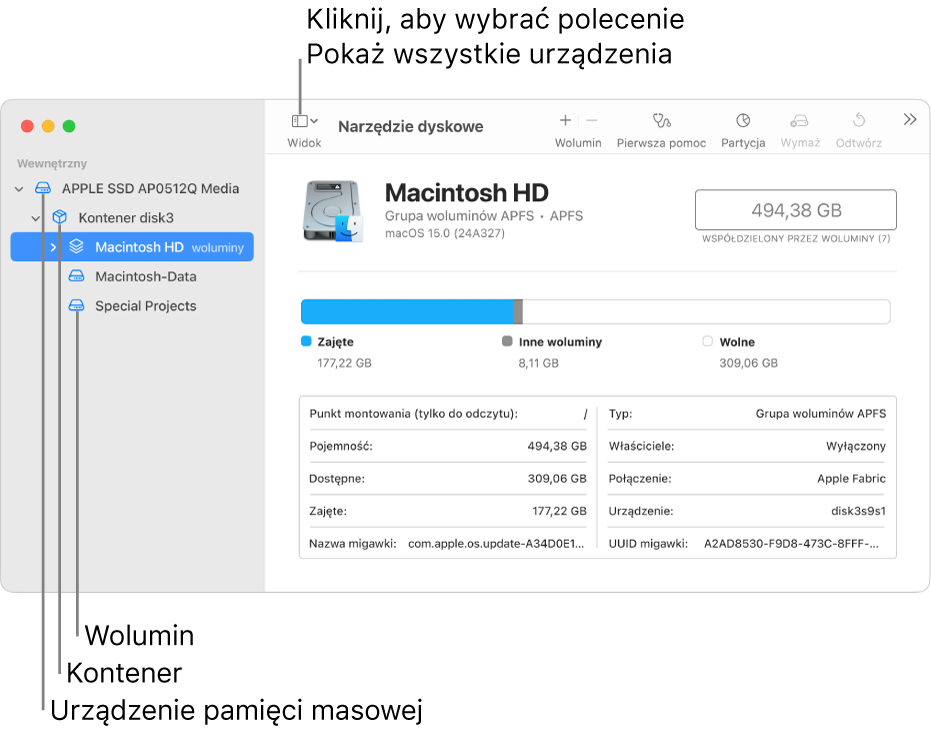
Ważne: Jeśli na tym urządzeniu znajdują się jakieś pliki, które chcesz zachować, przed wymazaniem i zaszyfrowaniem urządzenia skopiuj te pliki na inne urządzenie pamięci masowej lub wolumin.
Przejdź do aplikacji Narzędzie dyskowe
 na Macu.
na Macu.Jeśli Narzędzie dyskowe nie jest otwarte, kliknij w
 w Docku, wpisz Narzędzie dyskowe w polu wyszukiwania, a następnie kliknij w
w Docku, wpisz Narzędzie dyskowe w polu wyszukiwania, a następnie kliknij w  .
.Wybierz polecenie menu Widok > Pokaż wszystkie urządzenia.
Zaznacz na pasku bocznym urządzenie pamięci masowej, które chcesz zaszyfrować.
Kliknij w
 na pasku narzędzi.
na pasku narzędzi.Wpisz nazwę woluminu.
Kliknij w menu podręczne Schemat, a następnie wybierz Mapa partycji GUID.
Kliknij w menu podręczne Format, a następnie wybierz szyfrowany format systemu plików.
Wpisz i potwierdź hasło, a następnie kliknij w Wybierz.
Aby zmienić hasło później, zaznacz ten wolumin na pasku bocznym, a następnie wybierz polecenie menu Plik > Zmień hasło.
(Opcjonalnie) Jeśli dostępne, kliknij w Opcje zabezpieczeń, użyj suwaka, aby wybrać liczbę nadpisań wymazywanych danych, a następnie kliknij w OK.
Opcje bezpiecznego wymazywania są dostępne tylko w przypadku niektórych typów urządzeń pamięci masowej. Jeśli przycisk Opcje zabezpieczeń nie jest dostępny, oznacza to, że nie możesz użyć Narzędzia dyskowego do przeprowadzenia bezpiecznego wymazania zawartości tego urządzenia pamięci masowej.
Kliknij w Wymaż, a następnie kliknij w Gotowe.
Możesz zaszyfrować swoje dane bez wymazywania ich, włączając funkcję FileVault w panelu ustawień Prywatność i ochrona (zobacz: Ochrona danych na Macu przy użyciu funkcji FileVault).
Możesz także zaszyfrować dysk i zabezpieczyć go hasłem bez wymazywania go. Zobacz: Ochrona danych na Macu przy użyciu szyfrowania.